Тема је комбинација позадинских слика радне површине, боја прозора, шума звука и чувара заслона. Виндовс 7 представља нови формат датотеке ( .тхемепацк ) који у основи представља .цаб датотеку која може садржати слике, аудио датотеке за звучну схему, курсоре миша, иконе и саму .тхеме датотеку. Овај формат датотеке уведен је тако да је теме било лакше делити са другим Виндовс 7 системима. Још један формат са .десктхемепацк наставком представљен је у Виндовс-у 8, који се такође може користити за овај водич. Упуте у овом посту такође раде у системима Виндовс 7, 8 и Виндовс 10.
Када се покрене .тхемепацк или .десктхемепацк датотека, садржај аутоматски извлачи у следећу мапу:
% лоцалаппдата% \ Мицрософт \ Виндовс \ Теме
Као што видите, чува се у фасцикли корисничког профила, а тема је доступна само том кориснику и наведена је у апликацији Персонализација под "Моје теме".

Ако је другом кориснику на истом рачунару потребна ова тема, потребно је да поново покрене датотеку пакета тема са свог корисничког налога. Овај чланак говори о томе како да учините доступним Десктоп тему за све кориснике на рачунару тако да у систему не постоје сувишне копије датотека са темама.
Инсталирајте тему за све корисничке налоге
Открићу вам како да инсталирате тему на радну површину за све кориснике. За илустрацију ћемо користити следеће теме као узорке и учинити их доступним на страници Персонализација за СВЕ корисничке налоге.
- СрећаФакторна (Кока-Кола) тема
- Фруит Ниња Тхеме ( ово би било на страници 2 овог чланка )
Пре него што покренете, уклоните потврдну поставку „Сакриј екстензије за познате типове датотека“ у Опцијама мапе - картица „Преглед“. (Прикажи или сакриј екстензије назива датотеке)
ХаппинессФацтори

Преузмите тему творнице среће с Мицрософта и сачувајте је на радној површини. Преименујте Хаппинесс Фацтори_Виндовс7.тхемепацк у Хаппинесс Фацтори_Виндовс7.цаб .
Направите мапу на радној површини и именовајте је ХаппинессФацтори .

Двапут кликните на датотеку Хаппинесс Фацтори_Виндовс7.цаб да бисте погледали њен садржај. Одаберите све датотеке, кликните десним тастером миша и одаберите Ектрацт…
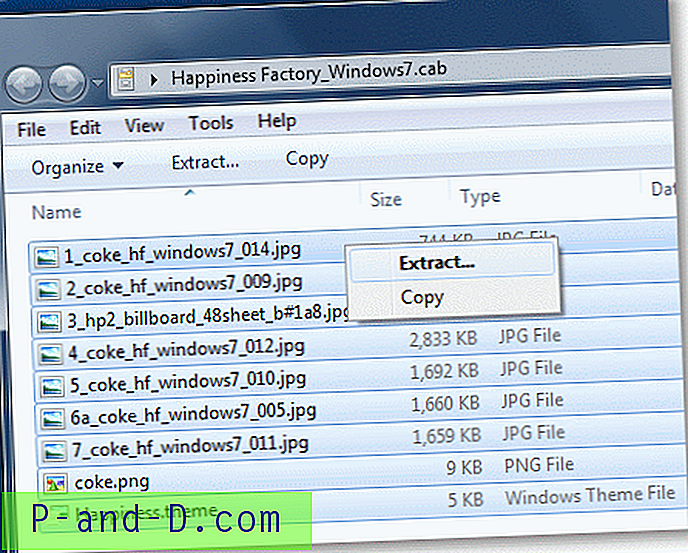
Одаберите фасциклу ХаппинессФацтори и кликните на Ектрацт
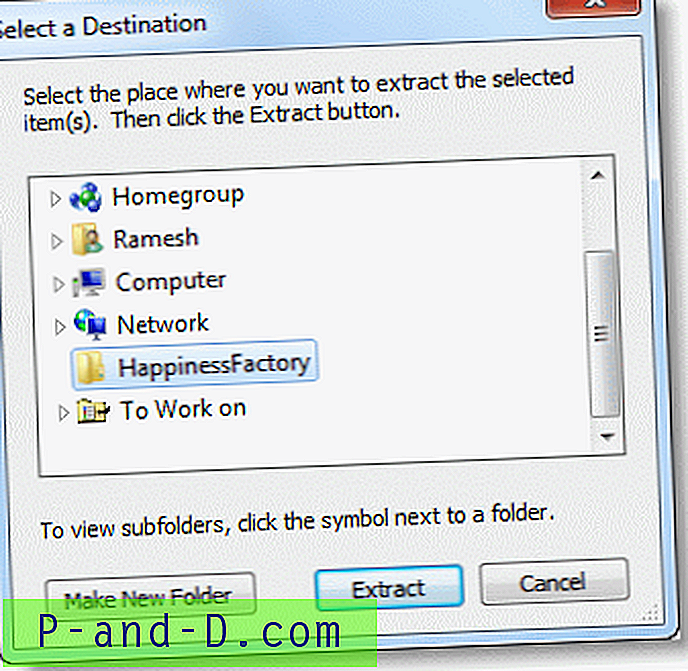
Кликните на дугме Сачувај. Урадите то за сваку датотеку.
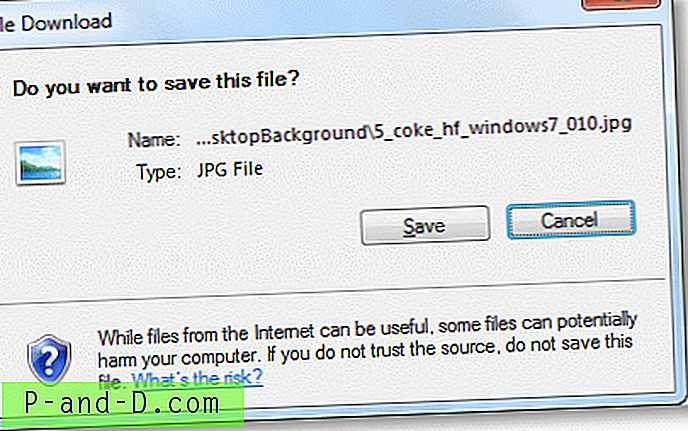
Двапут кликните на ХаппинессФацтори фасциклу и креирајте подмапу под називом ДесктопБацкгроунд

Померите све ЈПГ слике у фолдер ДесктопБацкгроунд .
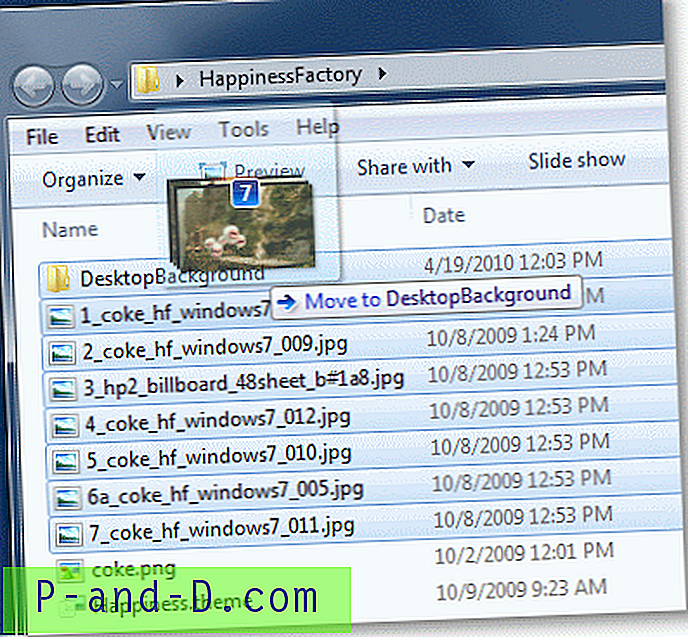
Отворите .тхеме датотеку (Хаппинесс.тхеме) помоћу Нотепад-а и унесите исправне путање за позадину, презентацију слајдова на рачунару, чувар заслона, логотип марке и друге ресурсе.
Ажурирање путање логотипа марке:
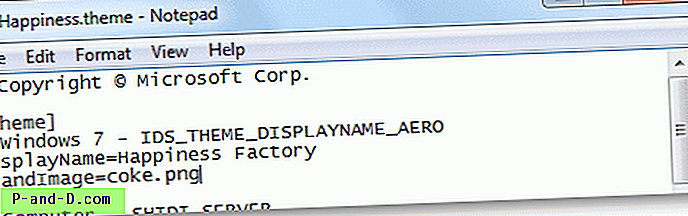
То ћемо променити у:
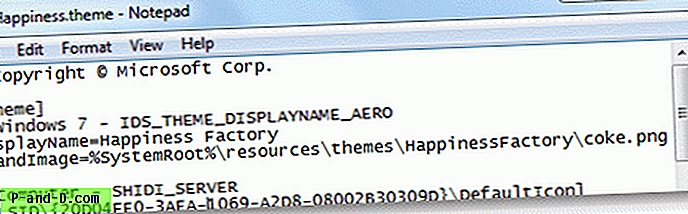
Првобитно је путања Позадине била као на слици испод.
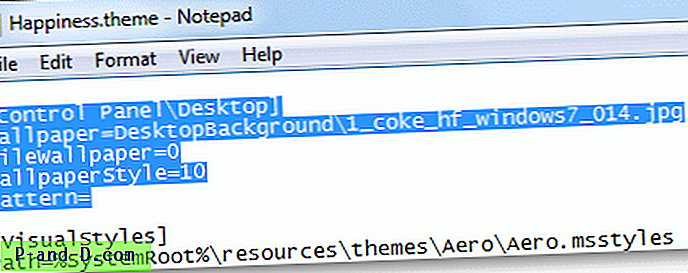
То ћемо променити у следећи апсолутни пут, јер ћемо на крају тему поставити у мапу Ц: \ Виндовс \ Ресоурцес \ Тхемес.
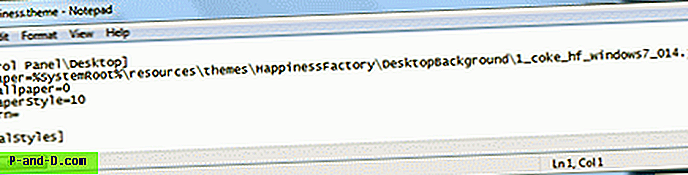
Затим се померите доле до дела [Слидесхов] и избришите унос ИмагесРоотПИДЛ .
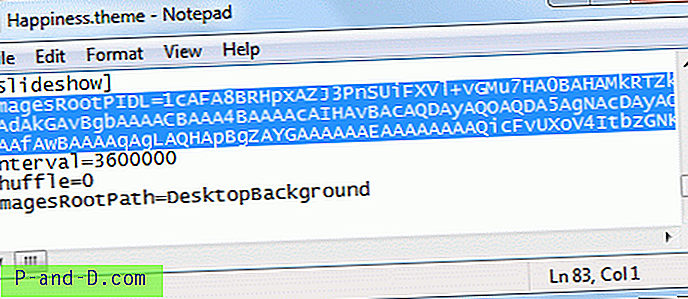
Ажурирајте локацију за ИмагесРоотПатх у складу са тим (као ниже)
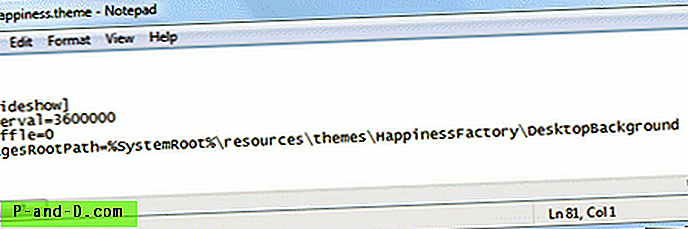
Сачувајте .тхеме датотеку и затворите Нотепад.
Померите мапу ХаппинессФацтори са радне површине у Ц: \ Виндовс \ Ресурси \ Теме

Кликните на Настави када видите одзивник Контрола корисничких налога. Ако то од вас затражи, можда ћете морати уписати лозинку администратора.
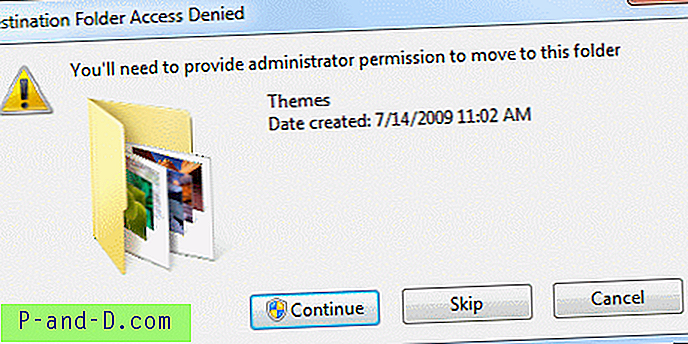
Сада преместите датотеку Хаппинесс.тхеме из мапе ХаппинессФацтори у њену родитељску фасциклу, а то је Ц: \ Виндовс \ Ресоурцес \ Тхемес
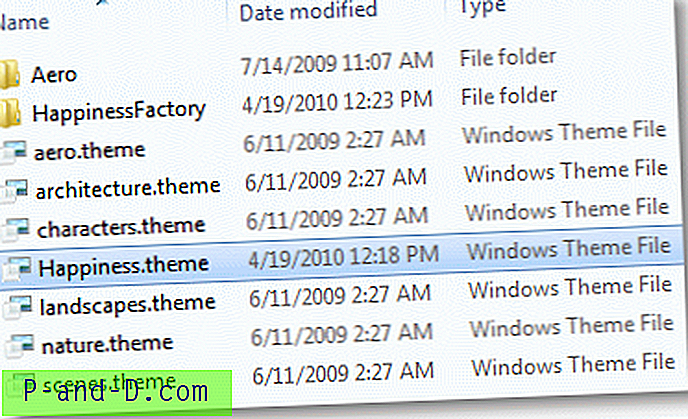
Кликните десним тастером миша на радну површину и одаберите Прилагоди.
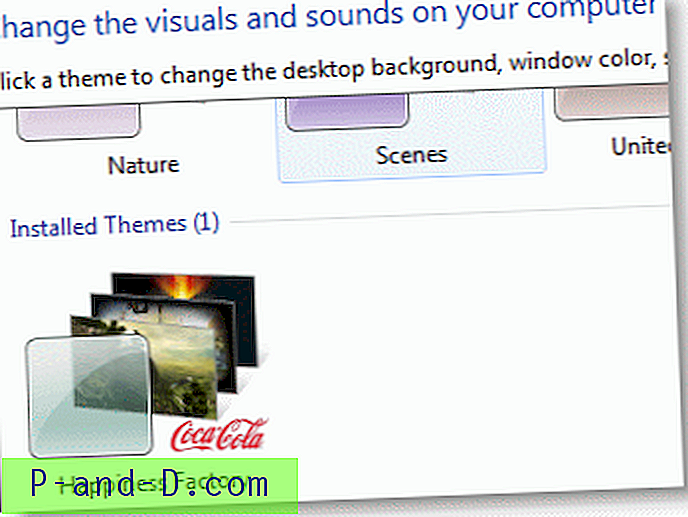
Тема фабрике среће сада је наведена у оквиру Инсталиране теме, која је доступна свим корисницима у систему.

Погледајте страницу 2 овог чланка да бисте видели још један пример, користећи шарену Фруит Ниња Тема!



